
جدول المحتويات:
- مؤلف John Day [email protected].
- Public 2024-01-30 07:41.
- آخر تعديل 2025-01-23 12:54.

هذا مشروع قائم على اللوح يستخدم ARM Cortex-M4 (Texas Instruments EK-TM4C123GXL) للاتصالات التسلسلية باستخدام Virtual Terminal. يمكن الحصول على الإخراج على شاشة LCD مقاس 16 × 2 ويمكن تقديم مدخلات الاتصال التسلسلي في Serial Monitor of Energia IDE أو Tera Team أو Keil uVision أو أي برنامج طرفي افتراضي آخر.
أثناء العملية ، يظهر مصباح LED أحمر من EK-TM4C123GXL حالة وحدة التحكم الدقيقة. أثناء نقل البيانات التسلسلية إلى متحكم دقيق ، تحول مؤشر LED الأحمر الخاص بـ EK-TM4C123GXL إلى اللون الأبيض. يتم تشغيل الدائرة بأكملها بواسطة + 5V (VBUS) و + 3.3V من EK-TM4C123GXL. ملف.bin من كود c99 مرفق بهذا البرنامج التعليمي. يمكن تحميل ملف.bin إلى وحدة التحكم الدقيقة باستخدام LM Flash Programmer.
الخطوة 1: المتطلبات
الأشياء التالية مطلوبة لإنجاز هذا المشروع: 1- شركة Texas Instruments EK-TM4C123GXL
2- مقياس الجهد (على سبيل المثال 5 كيلو)
3- شاشة LCD مقاس 16x2
4- Virtual Terminal (برنامج على جهاز الكمبيوتر)
5- LM Flash Programmer (برنامج على الكمبيوتر)
=> إذا كنت لا تعرف كيفية استخدام LM Flash Programmer وتثبيته ، فيرجى التحقق من Instructable السابق ، أو النقر على الروابط التالية:
تحميل مبرمج فلاش LM
تحميل ملف.bin أو.hex باستخدام LM Flash Programmer
الخطوة 2: التثبيتات والأسلاك
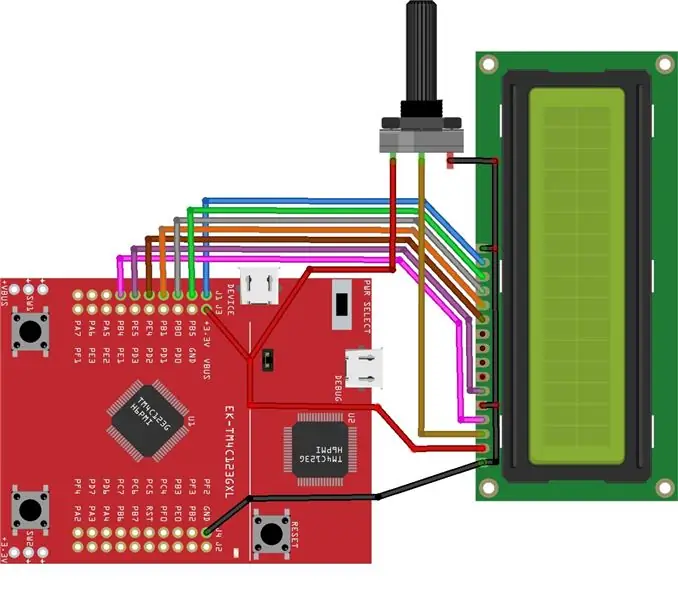
يتم إرفاق المسامير والأسلاك الخاصة بـ ARM Cortex-M4 (Texas Instruments EK-TM4C123GXL) والأجهزة الطرفية الأخرى بهذه الخطوة ، كما يتم تقديم ما يلي:
================= TM4C123GXL => شاشة LCD
=================
VBUS => VDD أو VCC
GND => VSS
PB4 => RS
GND => RW
PE5 => هـ
PE4 => D4
PB1 => D5
PB0 => D6
PB5 => D7
+ 3.3 فولت => أ
GND => K.
========================
TM4C123GXL => مقياس الجهد
========================
VBUS => أول دبوس
GND => الدبوس الثالث
=================
مقياس الجهد => LCD
=================
الدبوس الثاني => Vo
=> يمكنك ضبط التباين باستخدام مقياس الجهد
الخطوة 3: قم بتحميل ملف.bin
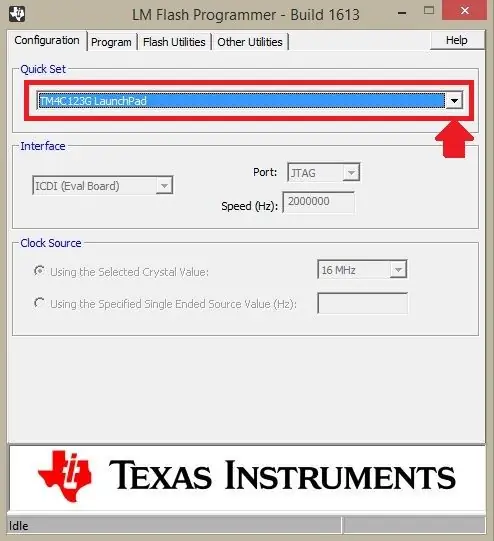
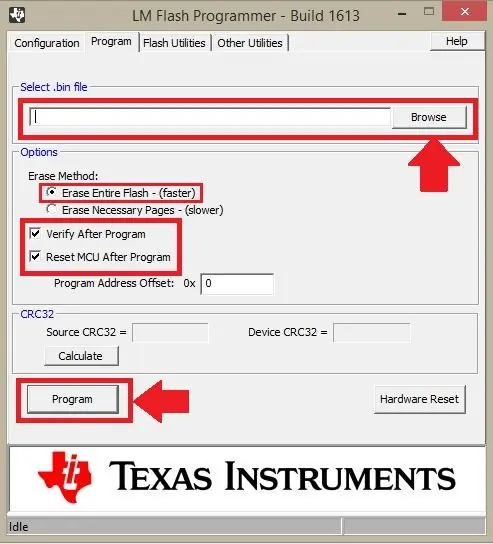
قم بتحميل ملف.bin المرفق بهذه الخطوة إلى ARM Cortex-M4 (Texas Instruments EK-TM4C123GXL) باستخدام LM Flash Programmer.
الخطوة 4: أدخل بياناتك للإدخال
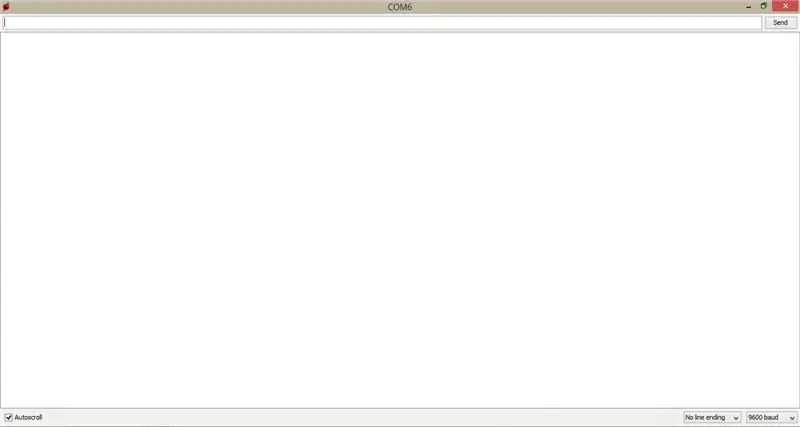
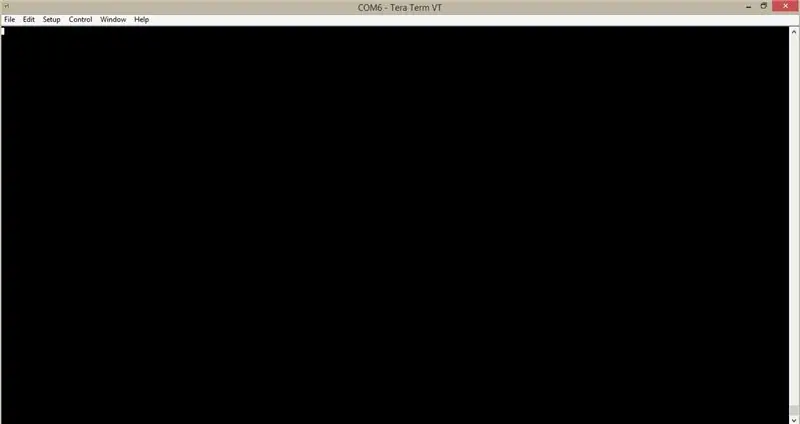
بعد تحميل ملف.bin إلى ARM Cortex-M4 (Texas Instruments EK-TM4C123GXL) ، يمكنك الحصول على مخرجاتك على شاشة LCD مقاس 16 × 2 وإدخال الإدخال المطلوب في الجهاز ، على سبيل المثال Energia IDE Serial Monitor أو Tera Team Virtual Terminal أو Keil uVision أو أي محطة افتراضية أخرى.
موصى به:
اقرأ واكتب من المنفذ التسلسلي باستخدام Raspberry Pi باستخدام Wemos: 5 خطوات

اقرأ واكتب من المنفذ التسلسلي باستخدام Raspberry Pi باستخدام Wemos: التواصل مع Raspberry Pi باستخدام Wemos D1 mini R2
تحكم إشارة المرور باستخدام ARM Cortex-M4: 3 خطوات

وحدة التحكم في إشارات المرور باستخدام ARM Cortex-M4: هذا مشروع قائم على اللوح يستخدم ARM Cortex-M4 (Texas Instruments EK-TM4C123GXL) لإنشاء وحدة تحكم في إشارة المرور. تم ضبط مدة RED و BLUE LED على 15 ثانية. مدة مؤشر LED الأصفر مضبوطة على ثانية واحدة. أ & quot؛ مؤامرة & quot؛
الاتصال التسلسلي اللاسلكي باستخدام Bluefruit: 4 خطوات

الاتصال التسلسلي اللاسلكي باستخدام Bluefruit: إليك دليل بسيط خطوة بخطوة لاستبدال الأسلاك الخاصة بك باتصال بلوتوث منخفض الطاقة: لقد استغرق الأمر بعض الوقت لمعرفة ذلك لأنه لا يكاد يوجد أي توثيق حول القيام بذلك باستخدام تقنية البلوتوث الحديثة منخفضة الطاقة مثل مثل Bluefrui
SmartMirror القائم على الويب باستخدام الاتصال التسلسلي: 6 خطوات

SmartMirror المستندة إلى الويب باستخدام الاتصال التسلسلي: يتم تسليم هذا التوجيه مع كل الكود الجاهز للاستخدام. كان التطوير معقدًا للغاية ولكن بمجرد إعداده ، من السهل حقًا تخصيصه. ألقِ نظرة واستمتع ؛)
قم ببناء جهاز الاتصال الداخلي أو جهاز الاتصال اللاسلكي الخاص بك من هاتفين لاسلكيين قديمين: 6 خطوات

قم ببناء الاتصال الداخلي الخاص بك أو جهاز Walkie Talkie من هاتفين لاسلكيين قديمين: لدينا جميعًا هواتف قديمة. لماذا لا تحولهم إلى جهاز اتصال داخلي لمنزل شجرة أطفالك. أو قم بتحويل هاتفين لاسلكيين قديمين إلى جهاز اتصال لاسلكي أساسي في المنزل. هنا هو كيف
